フリーオンラインでiPhoneのHEIC画像をJPEGに変換する方法
iPhoneやiPadで撮影した写真がHEIC形式として保存されているってご存知ですか。2017年にiOS 11とmacOS High Sierraがリリースされて以来、HEICはAppleの標準ファイル形式として普及していて、その標準画像形式となりました。で、今日の話題はHEICをJPEGに変換することです。場合によって、HEICをJPEGに変換して利用する必要があるのに、どうやってHEICをJPEGに変換できるかわからないと、大変ですね。本文では、HEICをJPEGに変換する方法をご紹介いたしましょう。

画像変換を含める多機能で優れる4Videosoft 動画変換 究極
- ほぼすべての動画・音楽ファイル形式の変換に対応
- DVDディスク/フォルダー/ISOイメージファイルを簡単に変換
- NVIDIA® CUDA™、AMD APP、GPUなどの先端技術で高速かつ高品質でメディアファイルを変換可
- 動画回転・反転・エフェクト・フィルターなどの動画編集機能を充実
- メディアファイルを人気のポータブルデバイス用に変換、たとえば、iPhone/iPad/Android/PS5など
- JPEG/HEIC/JPG/PNG/TIFF/BMPなどの画像ファイルを変換可
- 動画の逆再生、動画再生速度の変更、動画強化、動画音ズレ補正、動画コラージュなどの便利機能をたくさん搭載
フリーオンラインでHEICをJPEGに変換するサイト おすすめ
アイフォンのHEICをJPEGに変換するには、特別なHEICをJPEGに変換する画像変換ソフトやアプリを使うことなく、ブラウザ上でフリーオンラインHEIC JPEG変換サイトを使うことができます。
1、4Videosoft HEIC画像変換
4Videosoft HEIC画像変換はプロなHEIC変換アプリとして、iOS 11及びそれ以降のiOSデバイスで撮影したHEIC画像をJPEG、JPG、PNG、BMPなどの画像ファイル形式に完璧に変換する事ができます。このHEIC変換では、EXIFデータを保持することで画質を損なうことなく、必要とされる画像形式に変換できます。HEIC画像をバッチ変換できますので、一括して複数の画像を変換して大幅に時間を節約できます。
メリット:
対応形式が多くて、HEICを自由に変換可
Exifデータを保持するので画質の損失を避けられる
バッチ変換で複数のHEIC画像を一括変換可
デメリット:
最大のファイルサイズが5MBに制限されている
HEIC画像を変換するには、「HEIC/HEIFファイルを追加」ボタンをクリックしてHEIC画像をドラッグアンドドロップして追加すると、その自動変換が始まります。変換後、HEICから変換されたJPEG/JPGなどをダウンロードして保存すれば結構です。
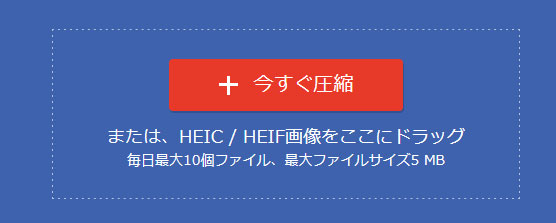
2、Convertio HEIC JPEG コンバーター
URL:https://convertio.co/ja/heic-jpg/
Convertioは多様なメディアファイルに対応したオンラインコンバーターサイトであり、iPhoneのHEIC画像をJPG、JPEG、PNG、TIFF、BMPなどの画像ファイル形式に変換したり、画像ファイルフォーマットをHEICに変換したりすることに対応できますので、HEICからJPEGへの変換におすすめします。このHEIC JPEG変換はバッチ変換をサポートしますので、複数のHEIC画像をJPEGに一括変換できて、効率的です。
メリット:
対応形式が多くて、HEICを変換して活用するのは便利だ
バッチ変換が可能で、複数のHEIC画像を同時に変換可
デメリット:
最大100MBのファイルサイズしかサポートできない
具体的に、「ファイルを選ぶ」またはDropbox、Google DriveからJPEGに変換したいHEIC画像を追加して、出力形式のJPEGを選択して、「変換」ボタンをクリックするだけでHEICからJPEGへの変換が進められますので、使い方がシンプルです。

3、HEIC to JPEG 無料オンラインコンバーター
URL:https://heic.online/jp/
HEIC to JPEG 無料オンラインコンバーターはオンラインでHEICファイルをJPEG、PNG、BMPに変換してくれるオンラインHEIC変換サイトで、出力する画像の品質やサイズなどを指定可能なので、使いやすいです。
メリット:
HEIC画像を変換した時、出力ファイルのサイズや品質を指定できる
デメリット:
出力形式が少なくて、ちょっと不便だ。最大100MBのHEICしか入力できない
具体的に、「HEICファイルを追加」ボタンをクリックして、変換したいHEICファイルを読み込んで、出力形式を選択して数秒待って、変換された画像ファイルをダウンロードできますので、使い方がシンプルです。
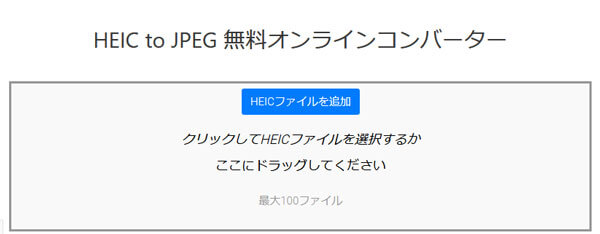
HEIC画像をJPEGに変換に関連FAQ
質問 1:HEICとは?
答え 1:HEICは、High Efficiency Image Containerの略で、静止画像データの圧縮方式および画像ファイル形式の一つで、ファイルの拡張子が「.heif」または「.heic」です。従来、Appleがモバイルデバイスで採用しているHEIF(High Efficiency Image Format)を改良した形式であるHEICは高度な圧縮技術によって、より高品質な画像を保存でき、容量もすくなくて済めます。
質問 2:HEICとJPEGの違いは?
答え 2:JPEGはデジタル画像を保存するための一般的なフォーマットで、ファイルサイズを小さくするには、非可逆圧縮技術を使っています。HEICとJPEGの違いといえば、ファイルサイズや画質、互換性などが挙げられます。例えば、革新的な圧縮プロセスによって、HEICはJPEGよりはるかに小さいです。画質から見れば、HEICのほうがJPEGより優れています。でも、互換性では、JPEGはHEICより歴史が長くて、OSやソフトウェアなどで高い互換性を持ちます。HEICはアップル製品とは相性が良いです。
質問 3:iPhoneで写真をJPEG形式で撮影し保存できますか。
答え 3:はい、できます。必要なら、iPhoneのホーム画面では、「設定」⇒「カメラ」⇒「フォーマット」の順に選択して「互換性優先」をクリックすることで設定してみてください。
結論
以上は、画像ファイル形式をBMPからJPGに変換するソフト及びオンラインサイトのご紹介でした。今後、パソコンに取り込んだBMP画像をJPG形式に変換して利用する必要があれば、ご参考、ご利用ください。
 コメント確認、シェアしましょう!
コメント確認、シェアしましょう! 目次
目次




